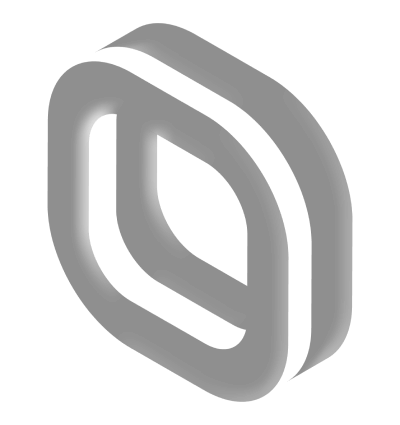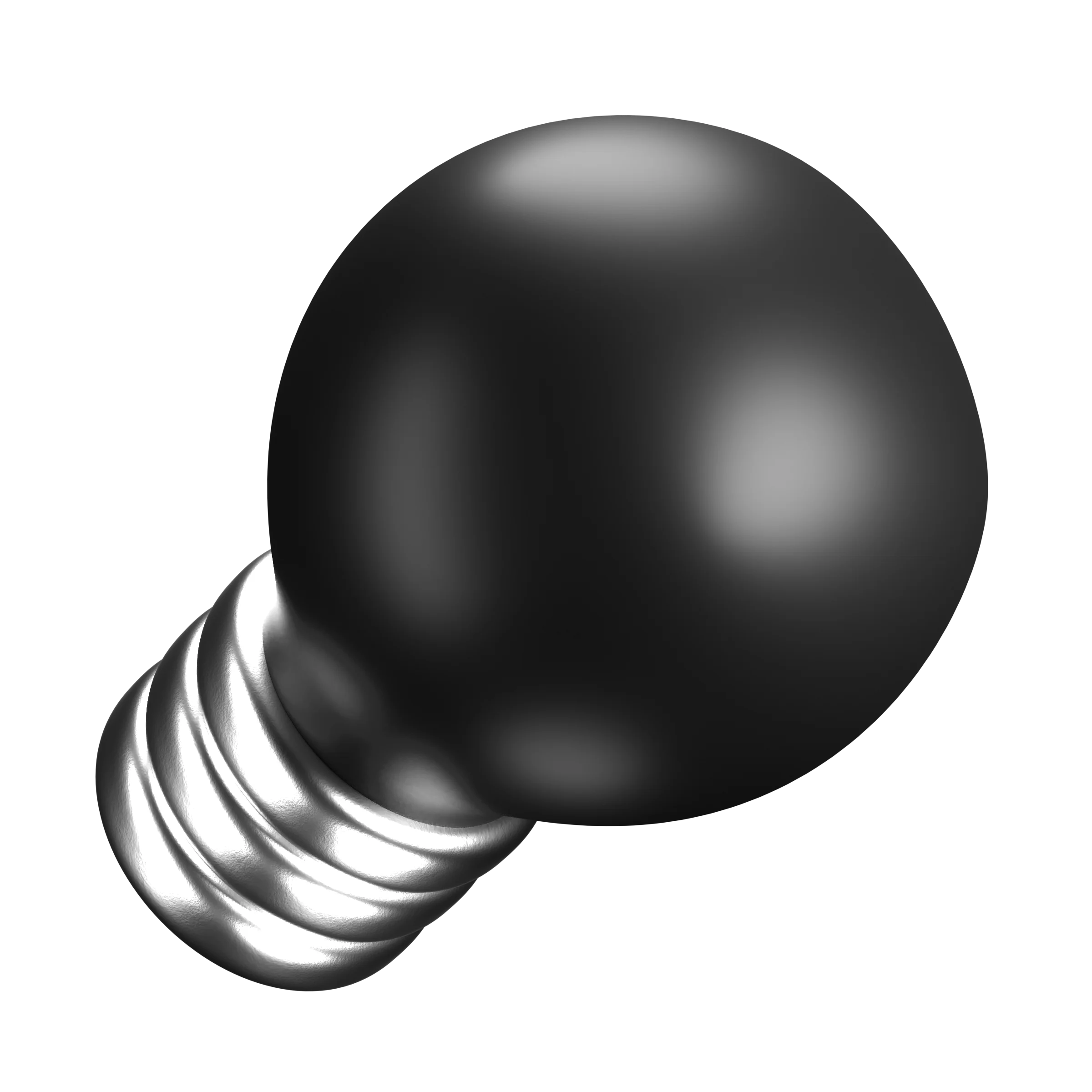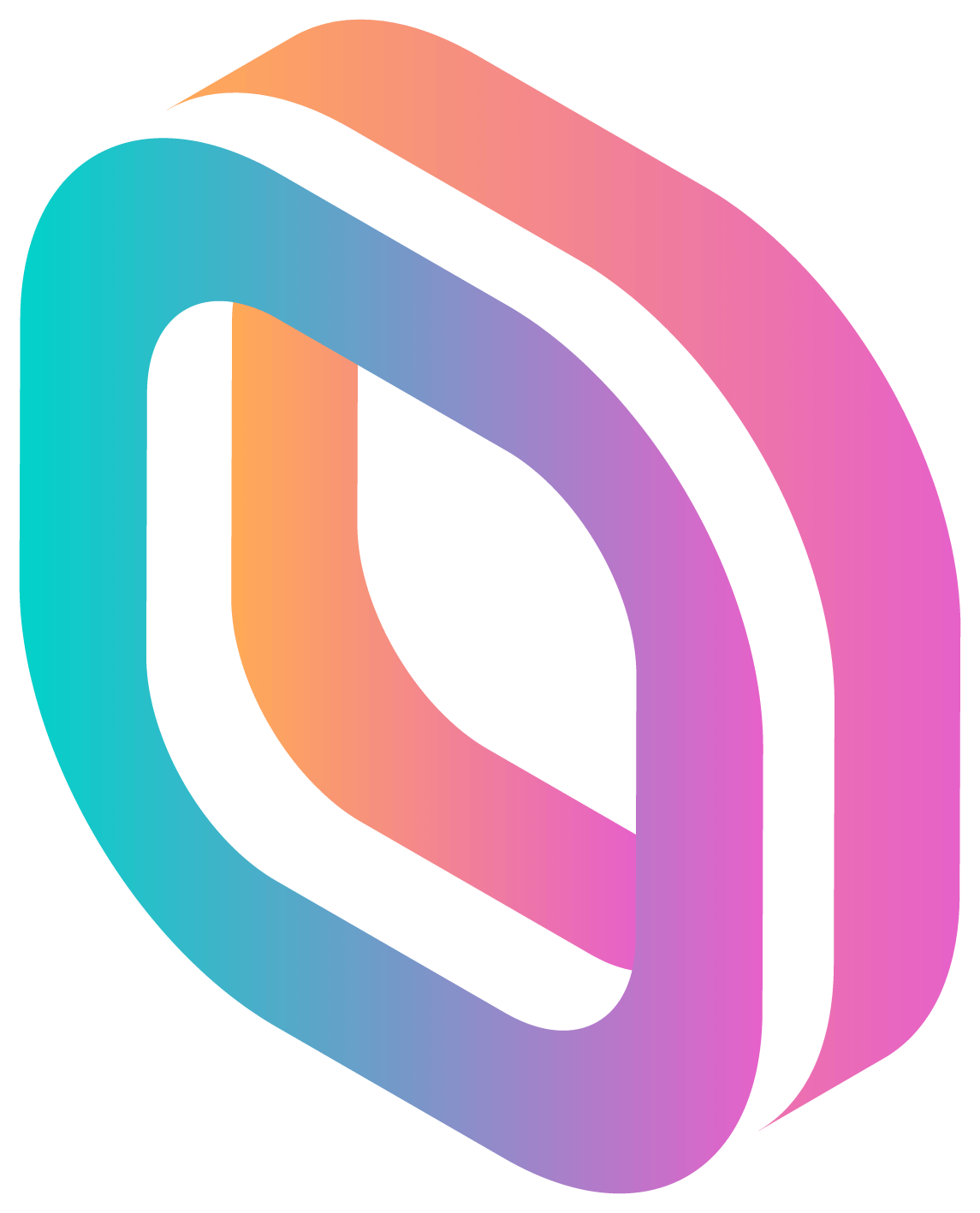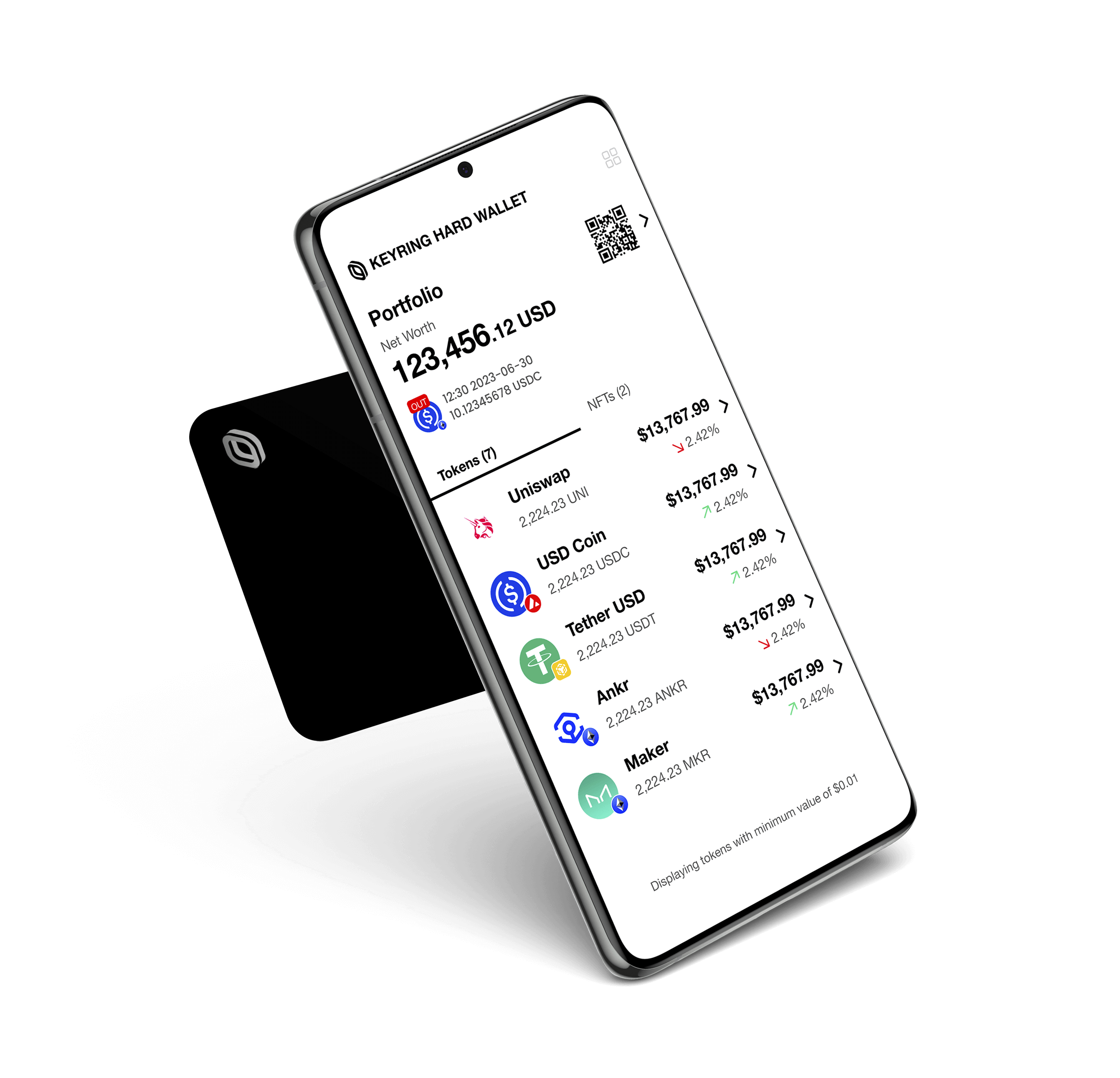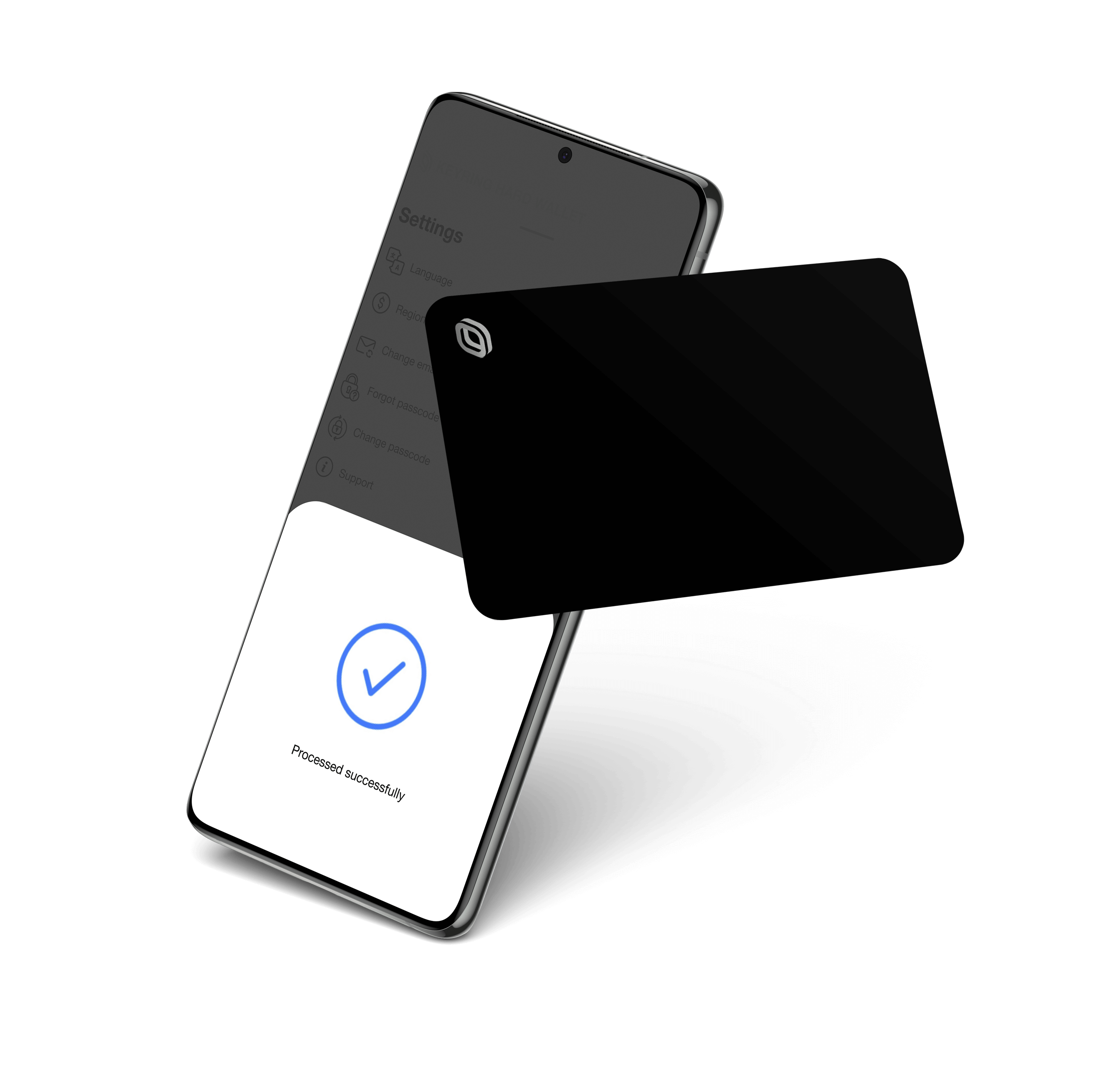WALLET
1
ステップ1
カードをタップしてスタート
携帯電話の背面にあるKEYRING HARD WALLETカードをタップすると、財布にアクセスできます。
2
ステップ2
アクティベートとバックアップ
カードを有効化し、セキュリティのために2枚目のカードにバックアップを作成することが条件だ。
3
ステップ3
アセット管理
あなたの秘密鍵は暗号化され、物理的なカードにローカルに保存されます。


クローム環境
アプリは不要
アンドロイドで利用可能
iPhoneでは利用できません
KEYRING
HARD WALLET 物理的な財布タップして使用トークンとNFTの管理簡単でシンプル01を購入 02を入手
KEYRING HARD WALLETは、ウェブNFC技術に基づいた新しい形のハードウェアウォレットで、ユーザーはモバイルデバイスの背面にある物理的なカードをタップすることで、信頼できるサイトにアクセスし、対話することができます。
この新しい方式は、鍵管理の問題を取り除き、秘密鍵を暗号化し、物理的なカードにローカルに保存することを可能にします。
バックアップカードは常に安全な場所に保管してください。すべてのカードを紛失した場合、誰もあなたの資産を回復する手助けはできません。
(*) カードはあなたの鍵です!
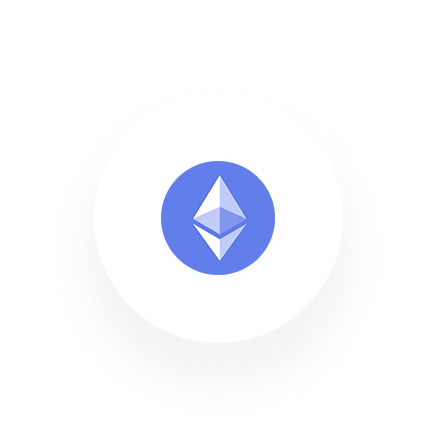
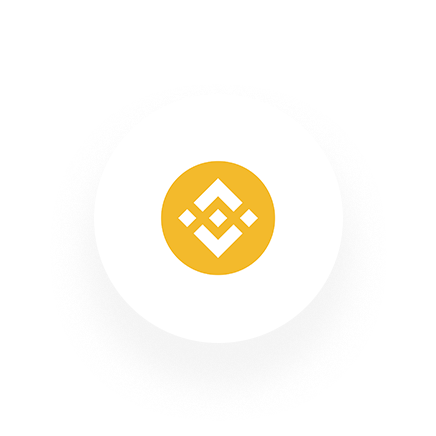
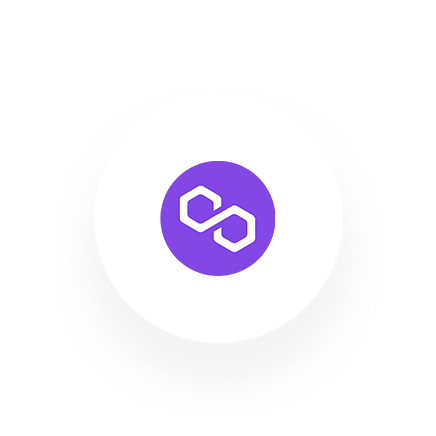
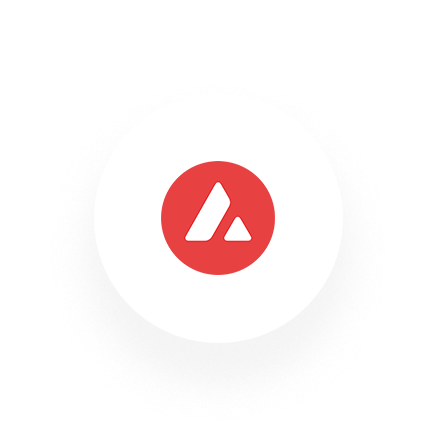
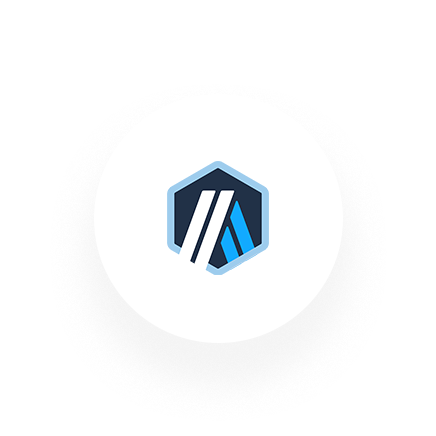
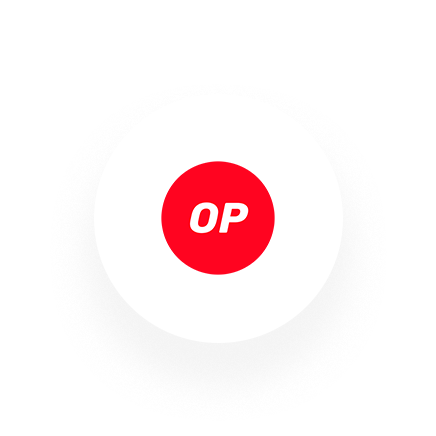
KEYRING
HARD WALLET ·
タップして進む ·
迅速かつ簡単 ·
すべての人のための財布
カードが鍵
KEYRING HARD WALLETは、物理的なNTAG215 NFCカードに秘密鍵を暗号化する、非保護型のハードウェアウォレットです。
タップして使用
NFCカードは取引を承認するプロセスを物理化し、財布へのアクセスを所有者だけに絞り込む。
AES-256 暗号化
KEYRING HARD WALLETの秘密鍵はAES-256で暗号化され、セキュリティ侵害のリスクを回避します。
トークンとNFTの管理
KEYRING HARD WALLETは、ETHEREUM、POLYGON、BSC、AVALANCHE上でERC-20トークンとNFTの両方を管理することができます。
パスコード保護
これが第二の保護層である。所有者のカスタム・パスコードがなければ、誰も資産を送ることはできない。
効率的で手頃な価格
各KEYRING HARD WALLETのパッケージは2,000円で、02枚の専用NFCカードが含まれている。
Chrome
バージョン89より
Opera
バージョン63より
Samsung Internet
バージョン15.0より
Android WebView
バージョン89より
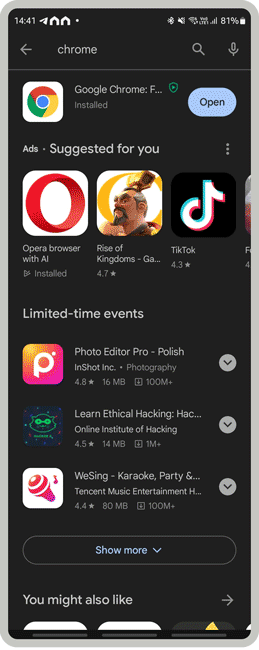
ChromeとNFCを有効にする
1. Play StoreからChromeブラウザをダウンロードします。
2. 電話のNFC機能を有効にします。
(*) カードを毎回スキャンする際は、カードをデバイスの裏側に少なくとも30秒間置いてください。
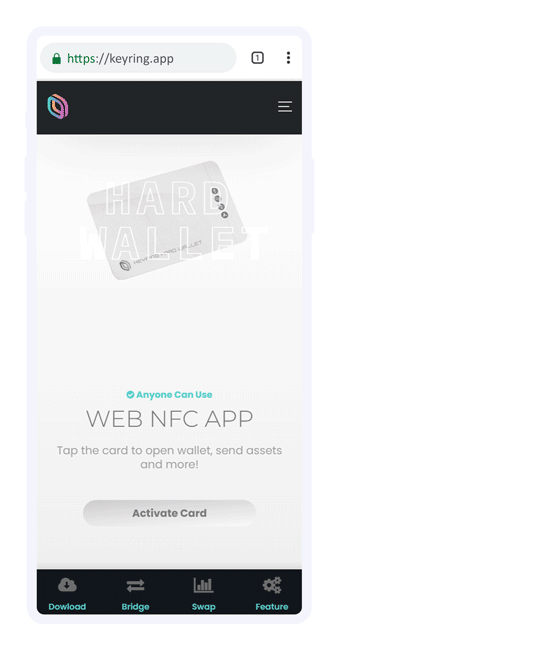
アクティベートとバックアップ
1. モバイルブラウザで、keyring.app/keyring-hard-wallet/にアクセスします。
2. 有効化」をクリックする。
3. カードをスキャンし、「Next(次へ)」をタップします。
4. カードをもう一度スキャンし、パスコードを設定します。
5. パスコードを確認する
6. Eメールを追加し、「送信」をタップします。
7. カードを再度スキャンします。
8. 2枚目のカードをスキャンします。
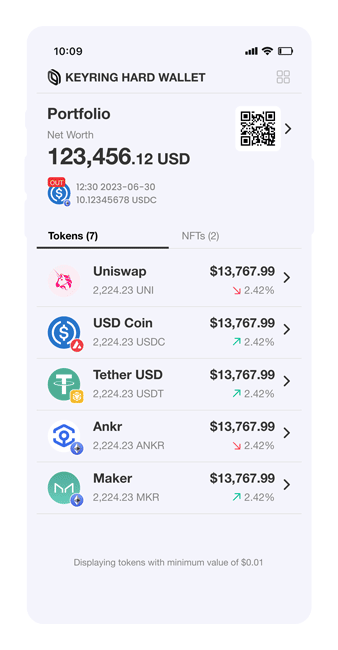
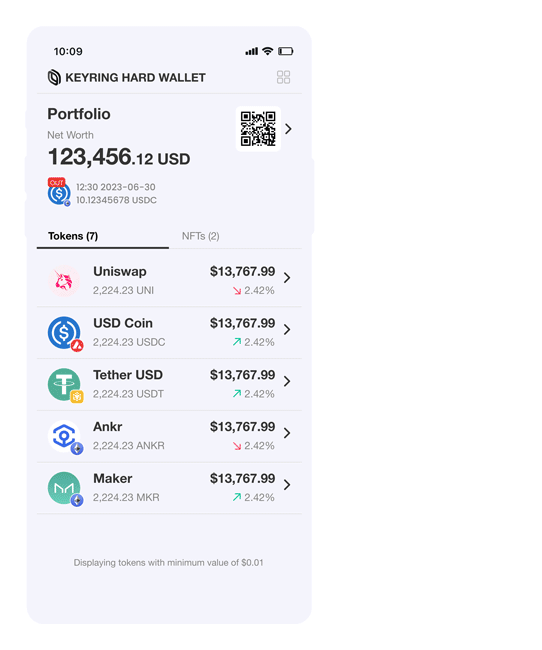
トークンを送る
1. 財布を開く
2. 送信するトークンを選ぶ
3. アドレスを挿入し、金額を設定する
4. ガス料金を設定し、「送信」をタップします。
5. カードをタップして認証
6. 暗証番号を入力
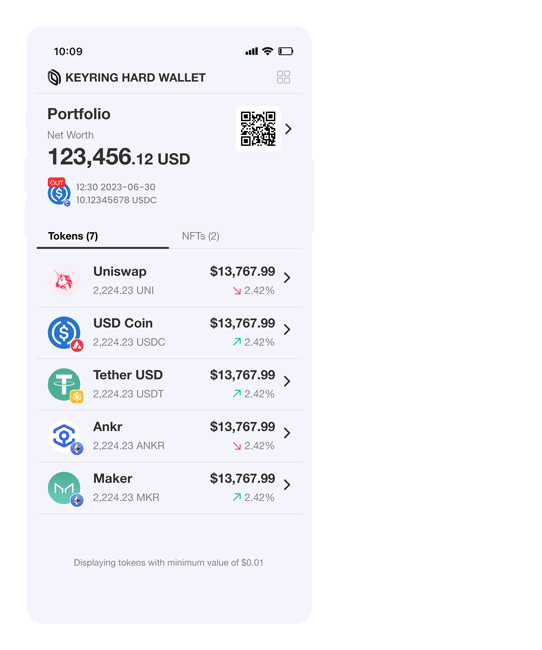
NFTを送る
1. 財布を開く
2. NFTs」タブを選択する。
3. 送信するNFTを選択します。
4. 住所を入力します。
5. ガス料金を設定し、「送信」をタップします。
6. カードをタップして認証します。
7. 暗証番号を入力
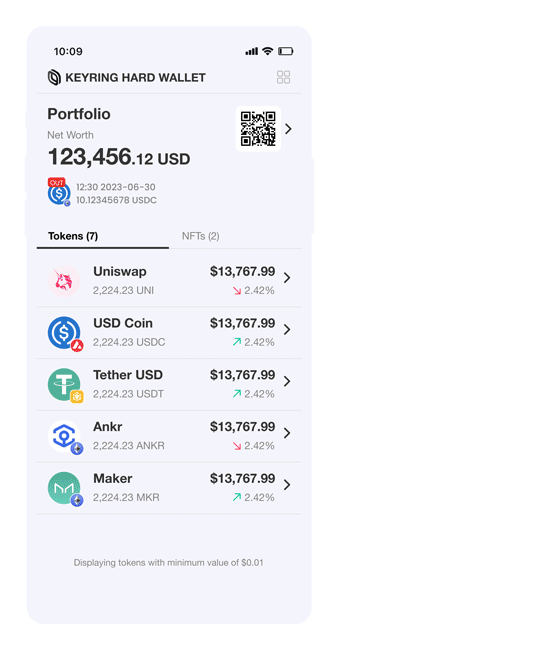
マルチチェーンブリッジ
1. 財布を開く
2. 交換するトークンを選ぶ
3. Exchange’タブを選択します。
4. 交換先のチェーンとアセットを選択します。
5. 転送の確認」をタップします。
6. カードをタップして認証する
7. パスコードを入力
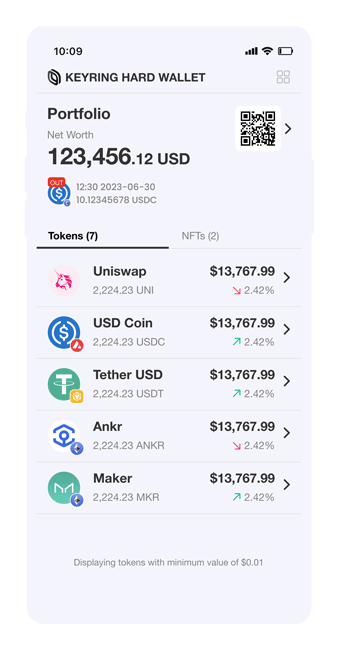
KEYRING PROで独自のカスタムハードウェアウォレットを作成しましょう。 あなたの独自のビジョンに合わせて、カスタマイズされたブランディングを含む完全なパッケージを提供します。
あなたのウォレット専用のUIを取得し、トークンとNFTを優先します。 ユーザーに直感的で視覚的に魅力的なエクスペリエンスを提供します。
独自のカスタムハードウェアウォレットでコミュニティを保護し、デジタルランドスケープで目立ちます。
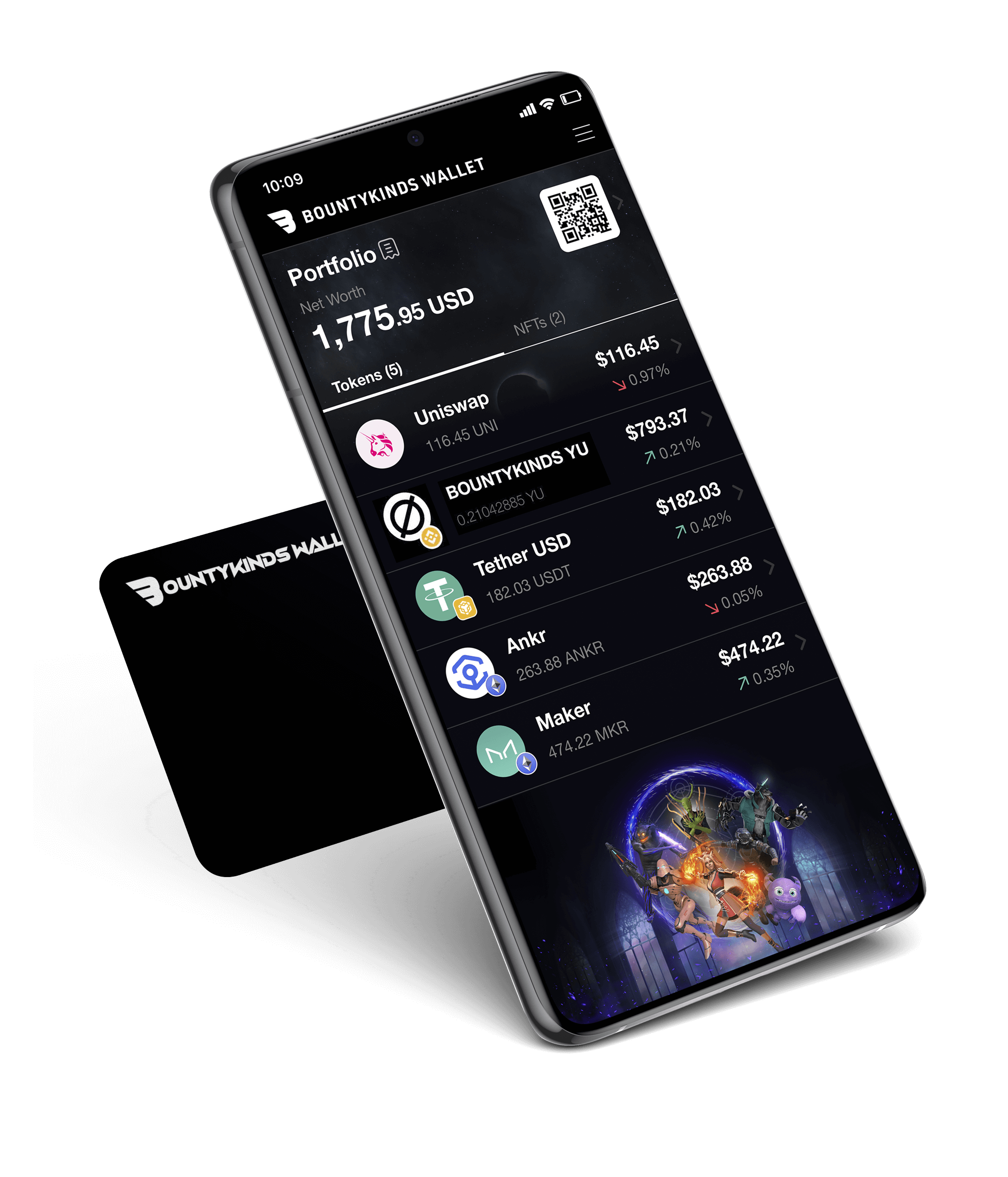
ご質問ですか?
はい、簡単にカスタムハードウェアウォレットを作成できます。以下のフォームからお問い合わせください。
KEYRING HARD WALLETを使うのにアプリをダウンロードする必要はありません。
この財布はウェブNFC技術に基づいており、ユーザーはモバイル機器の背面にカードをタップすることで、すぐにアクセスすることができます。
申し訳ございませんが、Appleのポリシーにより、このアプリはiPhoneでは動作いたしません。
弊社は、ユーザーに対してAndroidデバイスでKEYRING HARD WALLETをご利用いただくことを強くお勧めいたします。
あなたの秘密鍵は物理的なNFCカード上で暗号化されます。
秘密鍵はどこにも記録されず、ウォレットのインターフェイスにも表示されないため、あなただけが秘密鍵にアクセスできます。
これにより、鍵の管理の問題がなくなり、あなたの秘密鍵は文字通り常にポケットの中に保管されます。
(*) カードがあなたの鍵です。
はい、KEYRING PROアプリを使ってNFCカードに暗号化された秘密鍵を取り出すことができます。
KEYRING PROモバイルアプリの次回リリース時に、このページで詳しい説明を提供する予定です。
KEYRING HARD WALLETのパッケージを初めて購入された場合、カードは空白の状態で、アクティベートする準備ができています。
アクティベートすると、ランダムなウォレットが生成され、プライベートキーが暗号化され、2枚のカードにのみローカルに保存されます。
その後、2枚のカードを保護するためにカスタム・パスコードを追加します。
残高が0になったウォレットのインターフェイスが表示されたら、プロセスは完了です。
セキュリティの観点から、古いウォレットをKEYRING HARD WALLETにインポートすることはサポートしておりません。
理由としては、あなたの古いウォレットが過去に信頼できないDappsを承認していたり、信頼できないウォレットにインポートしていた可能性があり、将来的に深刻なセキュリティ侵害を引き起こす可能性があります。
各NFCカードには、当社のデータベースに記録された固有のIDがあります。私たちはこの情報をもとに、インターフェイス上でパスコードをリセットすることができます。
実際、私たちができることはそれだけです。お客様の秘密鍵はランダムに生成され、暗号化された形式でお客様のカードにローカルに保存されます。
ハードウェア・ウォレットは、暗号通貨の秘密鍵を安全なオフライン環境に保管する物理的なデバイスです。このため、ハッカーがあなたの資金にアクセスするには、物理的にあなたのデバイスを盗む必要があるため、より困難になります。
ハードウェアウォレットを使用することには、以下のような多くの利点があります:
- セキュリティの向上:ハードウェアウォレットは、ソフトウェアウォレットやオンラインウォレットなどの他のタイプの暗号通貨ウォレットよりもはるかに高いセキュリティを提供します。
- オフラインストレージ: あなたの秘密鍵はハードウェアウォレット上にオフラインで保存されます。つまり、インターネットに接続されたデバイスからはアクセスできません。これは、ハッカーがあなたの資金を盗むことをより困難にします。
- 複数の暗号通貨をサポート: KEYRING HARD WALLETは4つの異なるチェーンに対応しているので、全てのコインを一箇所に保管することができます。
- 使い方は簡単: モバイルデバイスの背面にあるカードをタップするだけで使用できます。
KEYRING HARD WALLETは、Ethereum、Polygon、Binance Smart Chain、Avalanche、Arbitrum、Optimismを含む、同じアドレスを持つ06の異なるチェーン上のすべてのERC-20トークンとNFTをサポートしています。
1. モバイルブラウザで、keyring.app/keyring-hard-wallet/にアクセスします。
2. 有効化」をクリックする。
3. カードをスキャンし、「Next(次へ)」をタップします。
4. カードをもう一度スキャンし、パスコードを設定します。
5. パスコードを確認する
6. Eメールを追加し、「送信」をタップします。
7. カードを再度スキャンします。
8. 2枚目のカードをスキャンします。
バックアップ・カードを安全に保管するためにできることがいくつかあります:
- カードは簡単に盗まれない安全な場所に保管してください;
- PINコードを暗記できるようにしておく;
- 暗号化された秘密鍵を抜き取ったり、ランダムな財布に挿入したりしないこと;
- カードの破損を防ぐため、乾燥した涼しい場所に保管してください。
メイン・カードのみを紛失した場合、バックアップ・カードで代替することができます。ただし、この場合、バックアップが残っていないため、秘密鍵を取り出して安全な場所に保管することを強くお勧めします。
カードの両方を紛失した場合、資金へのアクセスが永久にできなくなる可能性が高くなります。そのため、プライベート・キーは2枚のカードにローカルにのみ保存され、私たちのチームも含め、誰もアクセスすることができません。
特にバックアップ・カードは、乾燥した涼しい安全な場所に別々に保管するのがベストです。
はい、カードをリセットすることができます。ただ、hardwallet.keyring.app/clear-tagに移動してください。
接続ファイルは、ユーザーのプライベートキーを高度に暗号化されたJSONファイルに抽出するKEYRING HARD WALLETによって生成されるファイルです。ユーザーは後でこのファイルをKEYRING HARD WALLETのデスクトップ版にインポートし、取引を行うことができます。

- KEYRING HARD WALLETを開きます。
- 右上隅のメニューをタップします。
- 「接続ファイルの作成」を選択します。
- 下にスクロールし、「次へ」をタップします。
- 「次へ」をタップし、NFCカードをスキャンします。
- パスコードを設定します。
- ファイルをエクスポートするフォルダを選択します。
- 「このフォルダを使用」を選択し、タップします。

- モバイルブラウザで、ウォレットのリンクをトップバーにコピーします。
- 接続ファイルをデスクトップに転送します。
- デスクトップでウォレットのリンクを開きます。
- 「接続ファイルのインポート」をクリックします。
- 「次へ」をタップします。
- ファイルを選択し、「開く」をクリックします。
- パスコードを入力します。